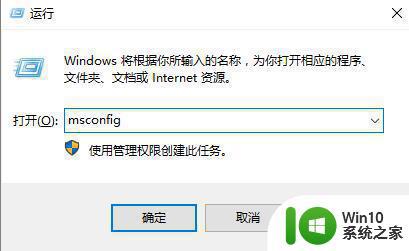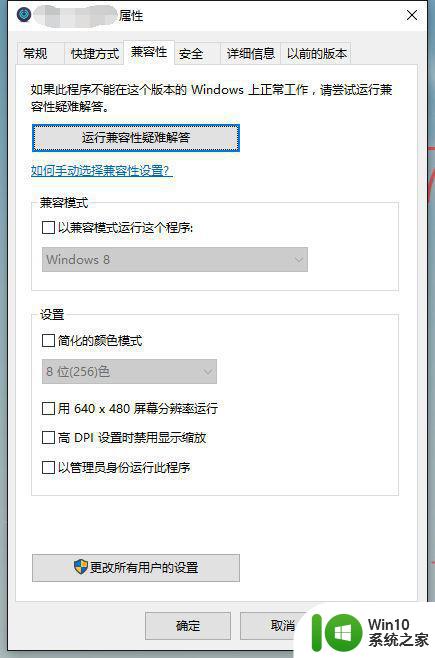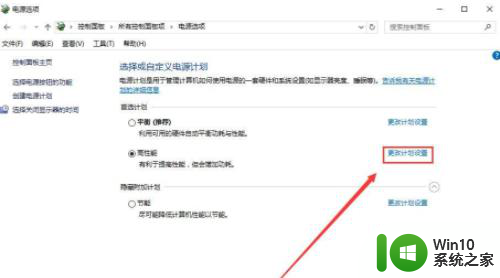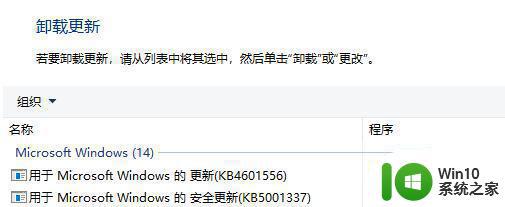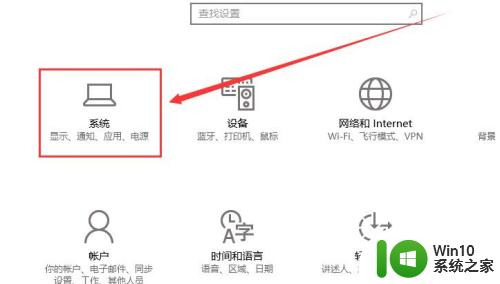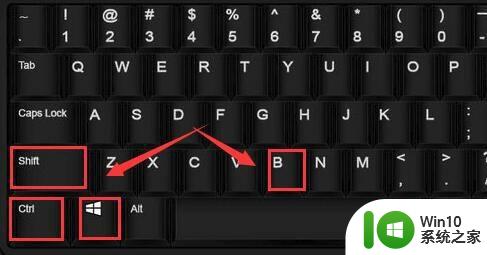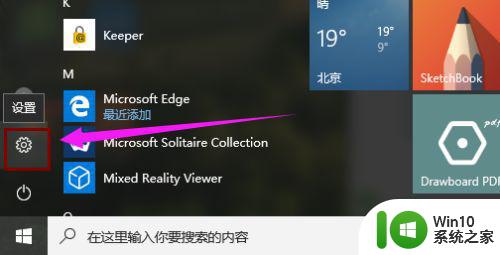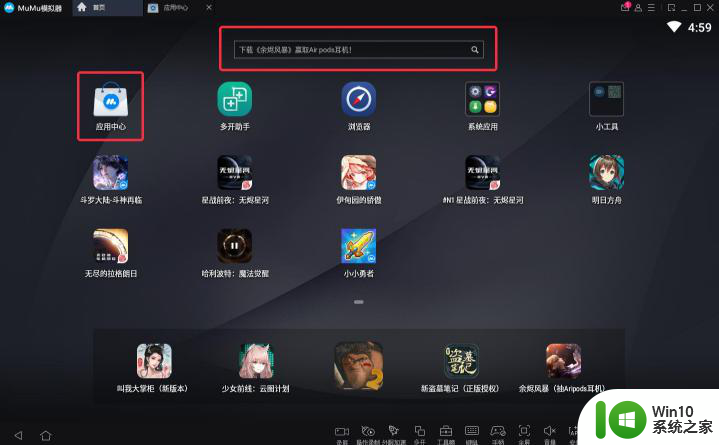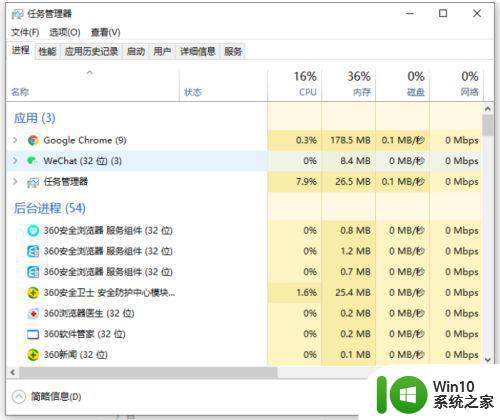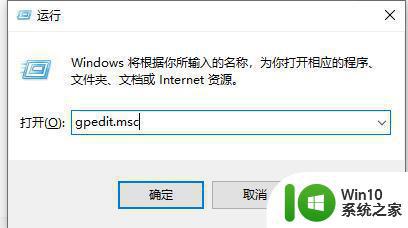win10电脑开启待机模式后死机怎么办 如何解决win10系统待机后死机的问题
更新时间:2023-05-21 11:59:04作者:xiaoliu
win10电脑开启待机模式后死机怎么办,Win10电脑待机模式是我们经常利用的一种省电方式,但是有时候会遇到待机后死机的问题,让人十分苦恼。原因可能有很多,比如系统设置问题、硬件故障等等。但是不管原因是什么,我们都需要及时解决这个问题,以保证Win10电脑的正常运行。下面我们就来看一下如何处理Win10系统待机后死机的问题,让你的电脑重获新生。
1、按下键盘上的【win】+【R】打开运行窗口,然后输入【msconfig】。
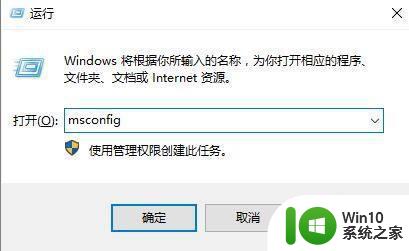
2、然后在【服务】窗口中,勾选下方的【隐藏所有Microsoft服务】,然后再点击【全部禁用】,
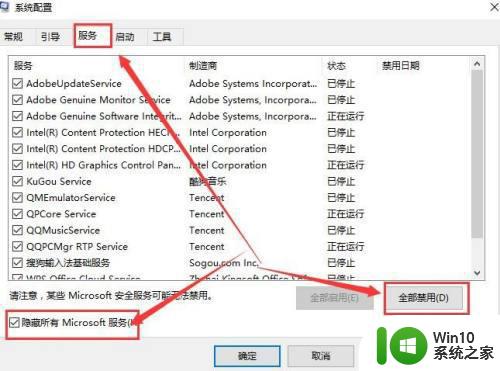
3、使用【Win】+【X】打开菜单,选择【任务管理器】。
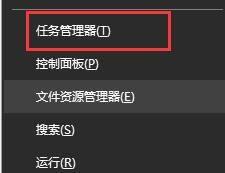
4、在【启动】窗口中,将所有的选项都全部【禁用】。
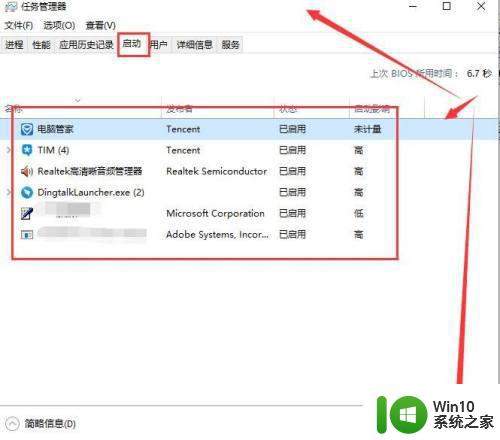
解决win10系统待机后死机的问题需要多方面考虑,从系统设置到硬件检查都要全面检查,找出问题后采取针对性措施,才能真正消除待机死机的麻烦。同时,定期清理系统垃圾、优化电脑性能也可以降低待机死机的概率。